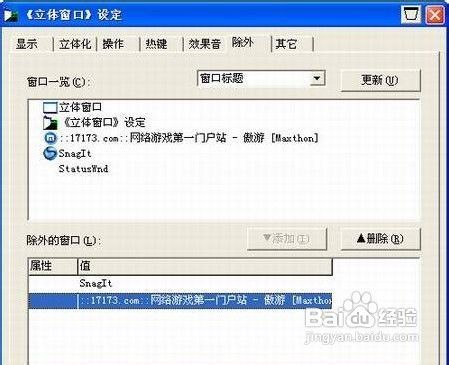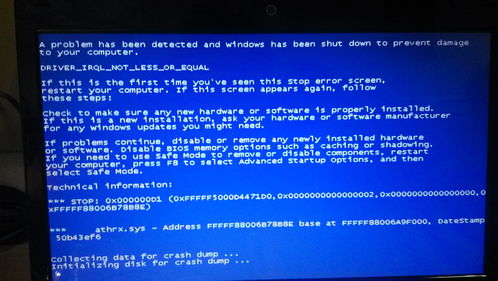原装windows系统怎么装,原装Windows系统安装指南
时间:2024-11-28 来源:网络 人气:
原装Windows系统安装指南
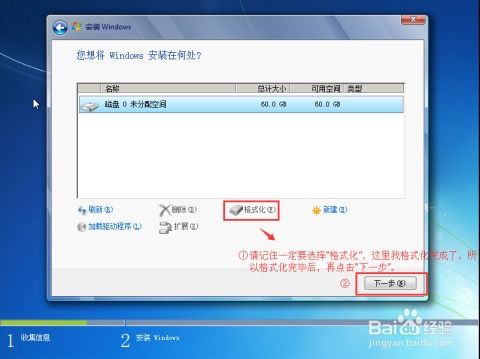
一、准备工作

在开始安装原装Windows系统之前,您需要做好以下准备工作:
获取原装Windows系统安装盘或ISO镜像文件。
准备一个至少8GB的U盘,用于制作启动盘。
确保您的电脑硬件配置满足Windows系统的最低要求。
备份重要数据,以防在安装过程中丢失。
二、制作启动盘

制作启动盘是安装原装Windows系统的第一步。以下是制作启动盘的详细步骤:
下载并安装UltraISO软件。
将U盘插入电脑,并使用UltraISO打开ISO镜像文件。
点击“启动”菜单,选择“写入硬盘映像”。
在弹出的窗口中,选择U盘作为目标设备,点击“刻录”按钮。
等待刻录完成,启动盘制作成功。
三、设置BIOS启动顺序

在安装Windows系统之前,需要确保电脑可以从U盘启动。以下是设置BIOS启动顺序的步骤:
重启电脑,在启动过程中按下F2键进入BIOS设置。
找到“Boot”选项,选择“Boot Device Priority”。
将U盘移动到列表顶部,确保它排在第一位。
保存设置并退出BIOS。
四、安装Windows系统

完成BIOS设置后,电脑将自动从U盘启动,进入Windows安装界面。以下是安装Windows系统的步骤:
选择语言、时间和键盘布局,点击“下一步”。
点击“安装Windows”,然后点击“自定义:仅安装Windows(高级)”。
选择要安装Windows的分区,点击“格式化”。
等待分区格式化完成,然后点击“下一步”。
等待Windows系统安装完成,然后点击“完成”。
五、激活Windows系统
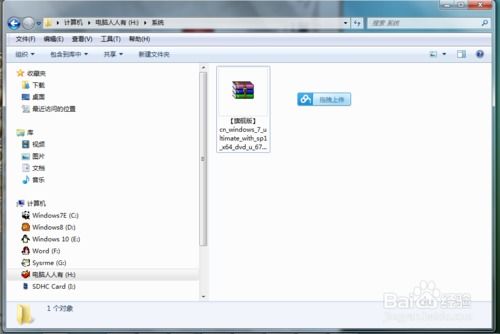
安装完成后,您需要激活Windows系统。以下是激活Windows系统的步骤:
打开“设置”菜单,选择“系统”。
点击“激活”选项,然后点击“激活Windows”。
输入您的Windows产品密钥,点击“下一步”。
等待激活完成,然后点击“完成”。
通过以上步骤,您已经成功安装了原装Windows系统。在安装过程中,请注意备份重要数据,并确保电脑硬件配置满足系统要求。祝您使用愉快!
相关推荐
- 新硬盘怎么装系统windows10,氐赗乇爻爻hd
- 最早windows系统手机肯基,回顾其辉煌与遗憾
- 装完系统老师出现windows 转的界面,装完系统后出现“Windows 转到设置”界面怎么办?全面
- 系统windows32位与64位区别,Windows 32位与64位系统区别详解
- 双系统下找不到 windows,双系统下找不到Windows启动项的常见原因及解决方法
- 双系统windows有声音,双系统Windows有声音,耳机无声问题解析及解决方法
- 小米5怎样刷windows系统更新包,小米5刷Windows系统更新包的详细教程
- 重装Windows系统的APP,轻松重装Windows系统——推荐几款实用APP
- 玩游戏最好的windows系统是,性能与体验的完美结合
- 台电怎么进windows系统,台电平板电脑如何进入Windows系统
教程资讯
教程资讯排行